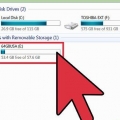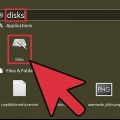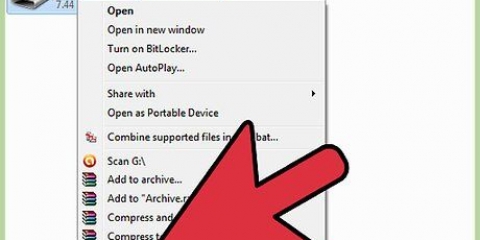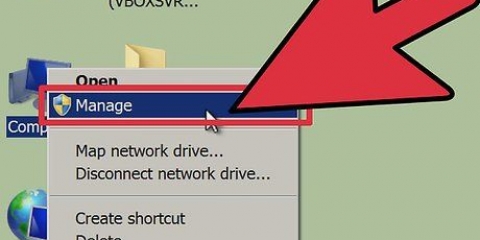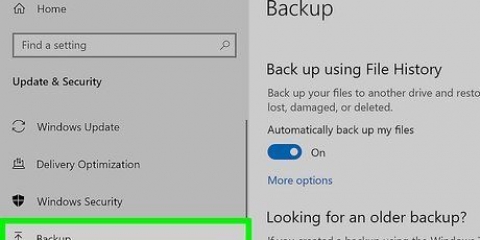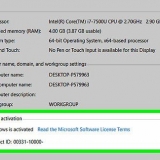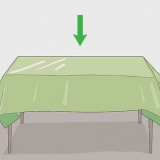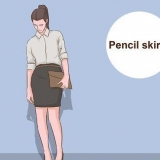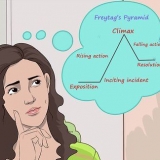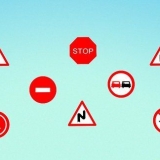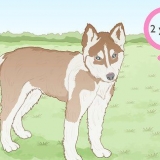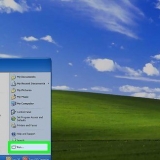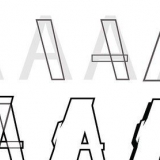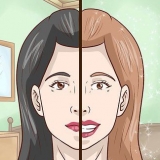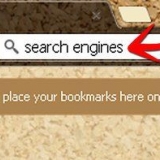Formatieren einer sd-karte
Eine SD-Karte (Secure Digital Card) ist aufgrund ihrer Kompaktheit und ihres geringen Gewichts ein digitales Speichermedium, das häufig für tragbare Geräte wie Kameras und Mobiltelefone verwendet wird. Das Formatieren von SD-Karten ist normalerweise erforderlich, um sie mit dem Gerät kompatibel zu machen, für das Sie sie verwenden möchten. Folgen Sie der Anleitung unten, um Ihre SD-Karte in Windows, Mac OS X oder Ihrem Android-Gerät zu formatieren.
Schritte
Methode 1 von 3: Formatieren in Windows

1. Legen Sie die SD-Karte in Ihren Computer ein. Wenn Ihr Computer über einen SD-Eingang verfügt, können Sie die Karte sofort verwenden. Wenn Sie eine MicroSD-Karte haben, benötigen Sie einen Adapter.
- Wenn Ihr Computer keinen SD-Eingang hat, können Sie einen externen USB-Kartenleser verwenden, der an einen USB-Anschluss Ihres Computers angeschlossen wird.
- Sie können auch Ihre Digitalkamera oder Ihr Mobiltelefon an Ihren Computer anschließen und es zu einem externen Laufwerk machen. Dann verwenden Sie es, um Ihre SD-Karte zu lesen.

2. Offen "(Mein Computer". klicke auf "Anfang" oder das Windows-Menü und wählen Sie "Computer" (Windows Vista/7) oder "Mein Computer" (Windows XP). Benutzer von Windows 8 geben „Computer“ in das Suchfeld ein und klicken auf das Computersymbol in den Apps-Suchergebnissen.

3. Finden Sie Ihre SD-Karte. Der Wechseldatenträger, der zuletzt im "Geräte mit entfernbarem Speicher" Liste, sollte die SD-Karte sein, die Sie gerade in Ihren Computer eingelegt haben. Öffnen Sie die SD-Karte, um sicherzustellen, dass es sich um die richtige Karte handelt, die Sie formatieren möchten. Zurück zum Fenster wieder "Computer."

4. Öffnen Sie das Formatierungstool. Klicken Sie mit der rechten Maustaste auf die SD-Karte und wählen Sie "Format" aus dem erscheinenden Menü. Das öffnet das Fenster "Format." Belassen Sie „Kapazität“ und „Größe der Zuordnungseinheit“ als Standardeinstellungen.

5. Wählen Sie das Dateisystem aus. So werden Dateien auf einem Datenträger gespeichert. Verschiedene Systeme verwenden ihre eigenen Dateiformate. Damit die SD-Karte von allen Geräten gelesen werden kann, wählen Sie das Dateisystem FAT32. Es ermöglicht auch Kameras, Mobiltelefonen, Druckern, Windows-, Mac- und Linux-Computern, die Karte zu erkennen.
Schnellformatierung: Standardmäßig aktiviert, formatiert die SD-Karte schnell, ohne nach Hardwarefehlern zu suchen. Wenn Sie zum ersten Mal eine SD-Karte formatieren oder vermuten, dass etwas nicht stimmt, sollten Sie diese Option besser nicht aktivieren.

6. Klicken Sie nach der Auswahl auf die Schaltfläche Start. Drücken Sie "OK" im erscheinenden Fenster zur Bestätigung. Jetzt wird Ihre SD-Karte formatiert und Sie haben eine leere, verwendbare Speicherkarte, die Sie in jedem Gerät verwenden können, das eine SD-Karte akzeptiert.
Methode 2 von 3: Formatieren in Mac OS X

1. Legen Sie die SD-Karte in Ihren Computer ein. Wenn Ihr Computer über einen SD-Eingang verfügt, können Sie die Karte sofort verwenden. Wenn Sie eine MicroSD-Karte haben, benötigen Sie einen Adapter.
- Ein Link zur SD-Karte wird automatisch auf dem Desktop platziert.

2. Öffnen Sie das Festplatten-Dienstprogramm. Diese finden Sie im Ordner Dienstprogramme in Anwendungen. Wählen Sie die SD-Karte aus der Liste der Laufwerke im linken Rahmen aus.

3. Löschen Sie die Daten von der SD-Karte. Wählen Sie im Hauptfenster Löschen, nachdem Sie die SD-Karte ausgewählt haben. Wählen Sie FAT32 aus dem Menü Volume Format und geben Sie einen Namen für die SD-Karte in das Eingabefeld ein. Klicken Sie auf Löschen…, wenn Sie zum Formatieren bereit sind. Festplatten-Dienstprogramm bittet um Bestätigung.
Durch das Formatieren der SD-Karte werden alle darauf befindlichen Daten gelöscht. Stellen Sie vor dem Formatieren sicher, dass Sie die Dateien gesichert haben, die Sie behalten möchten.
Methode 3 von 3: Formatieren in Android

1. Legen Sie Ihre MicroSD-Karte in das Gerät ein. Bei Mobiltelefonen findet man den SD-Eingang oft hinter dem Akku, sodass man zum Einlegen der Karte erst die Rückseite und den Akku entfernen muss. Anschließend können Sie die Karte in den Steckplatz einlegen und einrasten lassen. erzwinge nichts.
- Tablets haben normalerweise SD-Kartenleser an der Seite. Schlagen Sie in Ihrem Gerätehandbuch nach, um herauszufinden, welcher Eingang verwendet werden soll.

2. Öffnen Sie die Speichereinstellungen der Karte. Öffnen Sie (nach dem Einsetzen der Karte) die Einstellungen, indem Sie auf dem Startbildschirm auf die Schaltfläche Menü tippen oder über die App Einstellungen in der App-Schublade. Wählen Sie im Menü Einstellungen unter Gerät die Option Speicher aus.

3. Unmounten Sie die SD-Karte. Tippen Sie auf die"SD-Karte aushängen"-Möglichkeit.

4. Formatieren Sie die SD-Karte. Scrollen Sie im Untermenü Speicher nach unten, bis Sie zum Abschnitt SD-Karte gelangen. Tippen Sie auf „SD-Karte formatieren“, um die Formatierung zu starten. Tippen Sie erneut auf die Schaltfläche, um fortzufahren. Wenn Ihre SD-Karte gesperrt ist, benötigen Sie die SD-Karten-PIN. Sobald Sie dies eingegeben haben, wird die Formatierung fortgesetzt.
Durch das Formatieren der SD-Karte werden alle darauf befindlichen Daten gelöscht. Stellen Sie vor dem Formatieren sicher, dass Sie die Dateien gesichert haben, die Sie behalten möchten.
Tipps
- Bei einigen Geräten müssen SD-Karten im Gerät selbst formatiert werden. Sehen Sie im Handbuch Ihrer Kamera oder Ihres Mobiltelefons nach, ob dies der Fall ist oder ob Sie die Karte problemlos auf Ihrem PC formatieren können.
"Formatieren einer sd-karte"
Оцените, пожалуйста статью